Aktualizacje systemu Windows 10 mogą być uciążliwe, zwłaszcza gdy wymuszają na nas instalację. Warto jednak wiedzieć, że nie wszystkie aktualizacje są obowiązkowe. System Windows 10 nie instaluje wszystkich aktualizacji automatycznie; istnieje wiele aktualizacji, które są opcjonalne i nie są wyświetlane użytkownikowi. W tym artykule omówimy, czym są opcjonalne aktualizacje oraz jak je zainstalować w systemie Windows 10.
Opcjonalne aktualizacje różnią się od poprawek zabezpieczeń oraz aktualizacji funkcji. Zawierają one aktualizacje sterowników lub oprogramowania układowego, które mogą być dostarczane przez producentów sprzętu, a także aktualizacje oznaczone jako „Inne”.
Opcjonalne aktualizacje systemu Windows 10
Opcjonalne aktualizacje w systemie Windows 10 mogą pochodzić zarówno od Microsoft, jak i od innych producentów. Często obejmują one aktualizacje sterowników, które są dostarczane przez producentów sprzętu, takich jak Intel, i są zatwierdzone przez Microsoft do dystrybucji w ramach aktualizacji systemu Windows.
Mimo że aktualizacje te są oznaczone jako „opcjonalne”, niektóre z nich mogą być istotne dla poprawnego działania systemu. Warto je zainstalować, ponieważ w przypadku problemów z nowymi aktualizacjami istnieje możliwość łatwego ich przywrócenia.
Jak zainstalować opcjonalne aktualizacje w systemie Windows 10
Aby sprawdzić i zainstalować opcjonalne aktualizacje w systemie Windows 10, wykonaj poniższe kroki:
Otwórz aplikację Ustawienia (skrót klawiaturowy Win + I). Przejdź do sekcji Aktualizacje i zabezpieczenia. Wybierz kartę Windows Update, a następnie kliknij „Wyświetl opcjonalne aktualizacje”. Na następnym ekranie rozwiń sekcję Aktualizacje sterowników i inne aktualizacje.
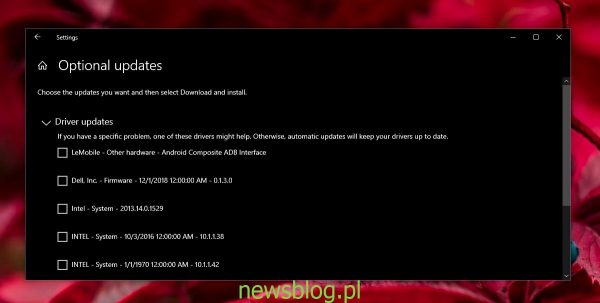
Wybierz aktualizacje, które chcesz pobrać i zainstalować, a następnie kliknij przycisk „Pobierz i zainstaluj”. Po zakończeniu pobierania, aktualizacja zostanie zainstalowana, a w razie potrzeby system może zostać ponownie uruchomiony.
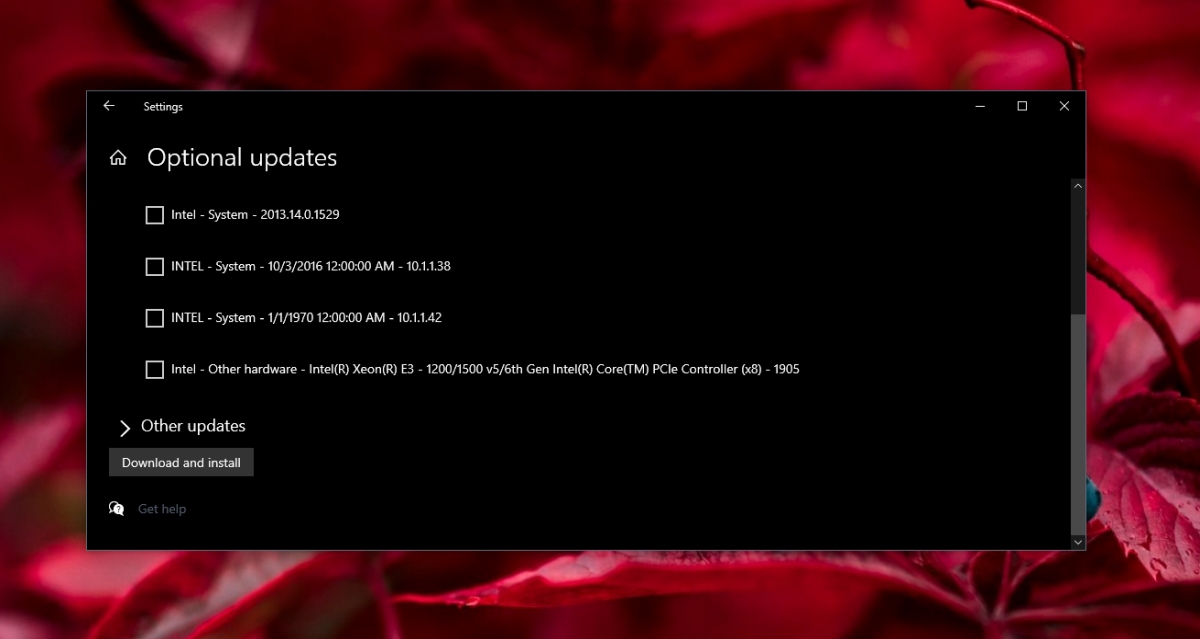
Brak opcji „Wyświetl aktualizacje opcjonalne”
Jeśli nie widzisz opcji „Wyświetl aktualizacje opcjonalne”, oznacza to, że nie ma dostępnych aktualizacji opcjonalnych do zainstalowania. System Windows 10 regularnie sprawdza dostępność aktualizacji wszystkich typów i po kliknięciu przycisku „Sprawdź aktualizacje”, przeprowadza również kontrolę aktualizacji opcjonalnych. Jeśli nie są one dostępne, opcja ta nie będzie widoczna.
Warto pamiętać, że aktualizacje opcjonalne mogą być różnie wdrażane w zależności od sprzętu, na którym działa system. Dlatego niektórzy użytkownicy mogą zobaczyć określoną aktualizację, podczas gdy inni nie będą jej mieli.
Nieaktualne aktualizacje
Niektóre opcjonalne aktualizacje mogą być przestarzałe, nawet sprzed wielu lat. Może się zdarzyć, że zobaczysz aktualizację z 1970 roku, co może budzić zdziwienie.
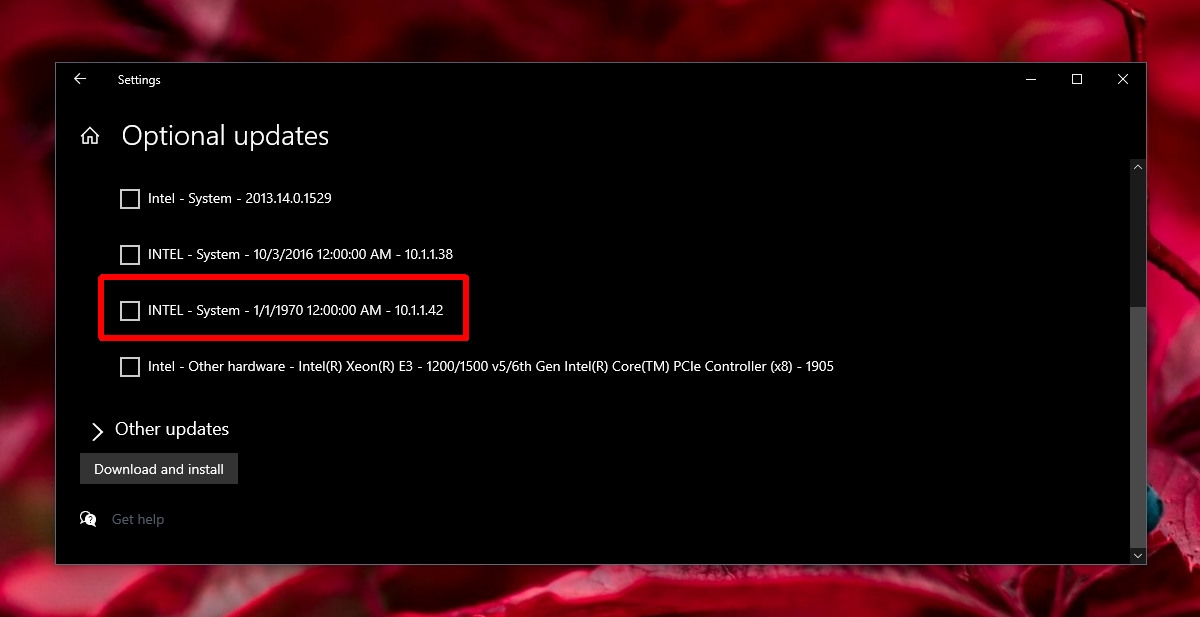
Nie należy się obawiać, jeśli zobaczysz tak stary sterownik, ponieważ większość aktualizacji datowanych jest na lata późniejsze. Tego rodzaju przestarzałe aktualizacje nie są przeznaczone do instalacji na nowoczesnych systemach. W przypadku ich wyświetlenia w systemie, nie zaleca się ich instalacji, chyba że jest to uzasadnione specyficznymi wymaganiami sprzętowymi.
Podsumowanie
Opcjonalne aktualizacje w systemie Windows 10 mogą być cennym źródłem aktualizacji sterowników i oprogramowania, które poprawiają wydajność i stabilność systemu. Regularne sprawdzanie dostępności tych aktualizacji oraz ich odpowiednia instalacja mogą przyczynić się do lepszego funkcjonowania komputera. Pamiętaj jednak, aby zawsze oceniać, które z aktualizacji są istotne dla Twojego sprzętu i systemu operacyjnego.
newsblog.pl
Maciej – redaktor, pasjonat technologii i samozwańczy pogromca błędów w systemie Windows. Zna Linuxa lepiej niż własną lodówkę, a kawa to jego główne źródło zasilania. Pisze, testuje, naprawia – i czasem nawet wyłącza i włącza ponownie. W wolnych chwilach udaje, że odpoczywa, ale i tak kończy z laptopem na kolanach.